phpStudy使用教程-主界面介绍及按钮功能说明
的有关信息介绍如下: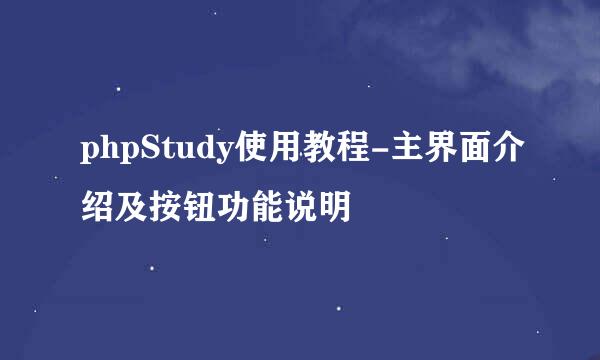
上面已经详细介绍了 Web环境搭建_PHPstudy安装及本地apache环境搭建,下面来说说 phpStudy的使用方法及注意事项。(上一篇安装教程请点击引用链接)下面我们还会讲解使用dedecms织梦建站系统建站网站及处理一些相差的网站建设疑问......
4Web环境搭建_PHPstudy安装_本地apache环境搭建
首先我们看看主界面。
左上角,显示了当前程序的状态,绿色即为正常运行,红色为异常或停止状态;
左下角为提示信息,会列出你对该程序操作了一些什么,或一些异常问题也会在这说明;
右上角部分,可以操作程序的启动或停止,还有一个重启 按键。另外,在按钮上右键可以单独对APHACE和MySql进入启动或停止,非常方便。
在主程序右下角,内容比较多,我们一一讲解;
1、运行模式:其中有系统模式和非系统模式,选中“系统模式”该项,电脑在开机后,该程序将在后台自动运行,意味着在之前选用了系统模式”,那么在电脑下次开机时不需要打开phpStudy程序也能访问web服务器中的网页;非系统模式则反之。
2、PHP版本(在运行模式 边上):点击“PHP版本”如图绿色文字,会弹出php版本及web服务器组合选择面板,如图2,在使用过程时按需选择自己需要 的组合即可。
3、MySql管理器:如图3,可以通过此处按钮进入相应页面对MySql进行管理;
其它选项菜单:这里包含内容较多,单独来说明。
MySql管理器按钮(图2):
1、MySql-Front 这是一个数据库管理器;
2、phpMyAdmin:这也是一个数据库管理器,这个可以实现远程管理;
3、MySql数据导入导出:MySql数据导入导出;
4、站点域名管理:管理站点网站,新增网站或修改网站目录、端口等。
其它选项菜单按钮(图3):
1、My Home Page:打开默认地址http://localhost/与http://127.0.0.1相同;
2、查看phpinfo:查看phpinfo显示php服务器的配置信息;
3、phpMyAdmin:这也是一个数据库管理器,与MySql管理器按钮中的phpMyAdmin一样;
4、phpStudy设置:设置默认端口、网站目录、默认文档,及PHP和MySql的一些设置,另外,此处还能修改MySql密码;
5、phpStudy扩展及设置:PHP扩展、参数开关设置、参数值设置、Apache模块设置等;
6、站点域名管理:管理站点网站,新增网站或修改网站目录、端口等。
7、打开配置文件:打开PHP、Apache、MySql等的一些配置文件;
8、php版本切换:与主界面php版本切换相同;
9、打开文件位置:可以快速进入phpStudy、apache、php、MySql安装目录;
10、cmd命令行:能快速打开 CMD命令行;
11、其它高级应用:Composer是 PHP5以上 的一个依赖管理工具;PEAR; fpt下载页面等;
12、环境端口检测:当程序出现异常或端口冲突时使用;
13、服务管理器:与主界面类似或在此控制phpStudy启停;
14、卸载相关服务:此处可卸载相差服务;
15、打开hosts:可快速打开 hosts配置文件;
16、MySQL工具:可设置重置MySQL密码、打开目录及其它设置;
17、网站根目录:可快速打开网站根目录;
18、phpStudy官网:进入phpStudy官网;
19、退出程序:退出程序。
以上就是phpStudy界面菜单的说明!!!



